Die Willkommensantwort ist eine Systemantwort für AI Agents – Advanced für Messaging. Sie dient dazu, den Kunden bei der Kontaktaufnahme zu begrüßen und den Ton für das Gespräch festzulegen.
Bei Zendesk Chat und Freshchat müssen Sie in einem zusätzlichen Schritt eine Aktion „Antwort auslösen“ hinzufügen, damit die Willkommensantwort angezeigt wird. Bei Zendesk Chat mit Spracherkennung müssen Sie zudem einen Vorlagenblock erstellen.
Hinzufügen der Willkommensantwort
Fügen Sie eine Willkommensantwort hinzu, um Kunden zu begrüßen, die über Messaging mit Ihnen Kontakt aufnehmen.
Anweisungen hierzu finden Sie unter Bearbeiten von Systemantworten.
Wenn Sie Zendesk Chat oder Freshchat nutzen, führen Sie außerdem die entsprechenden unten angegebenen Schritte aus.
Hinzufügen eines konditionalen Blocks vor der Willkommensantwort (nur Zendesk Chat)
Wenn Sie Zendesk Chat mit einem ausdrucksbasierten AI Agent verwenden, müssen Sie einen konditionalen Block erstellen, damit die Spracherkennung reibungslos funktioniert.
- Klicken Sie im Dialoggenerator auf das Pluszeichen (+), um einen konditionalen Block hinzuzufügen.
Der konditionale Block wird zusammen mit dem ersten Bedingungsblock und dem Fallback-Block angezeigt.
- Klicken Sie im konditionalen Block auf den Parameter
active_language. - Erstellen Sie Bedingungsblöcke für die einzelnen Sprachen.
- Klicken Sie für jeden Bedingungsblock und den Fallback-Block auf das Pluszeichen (+) und dann auf Link zu.
- Klicken Sie auf Willkommensantwort.
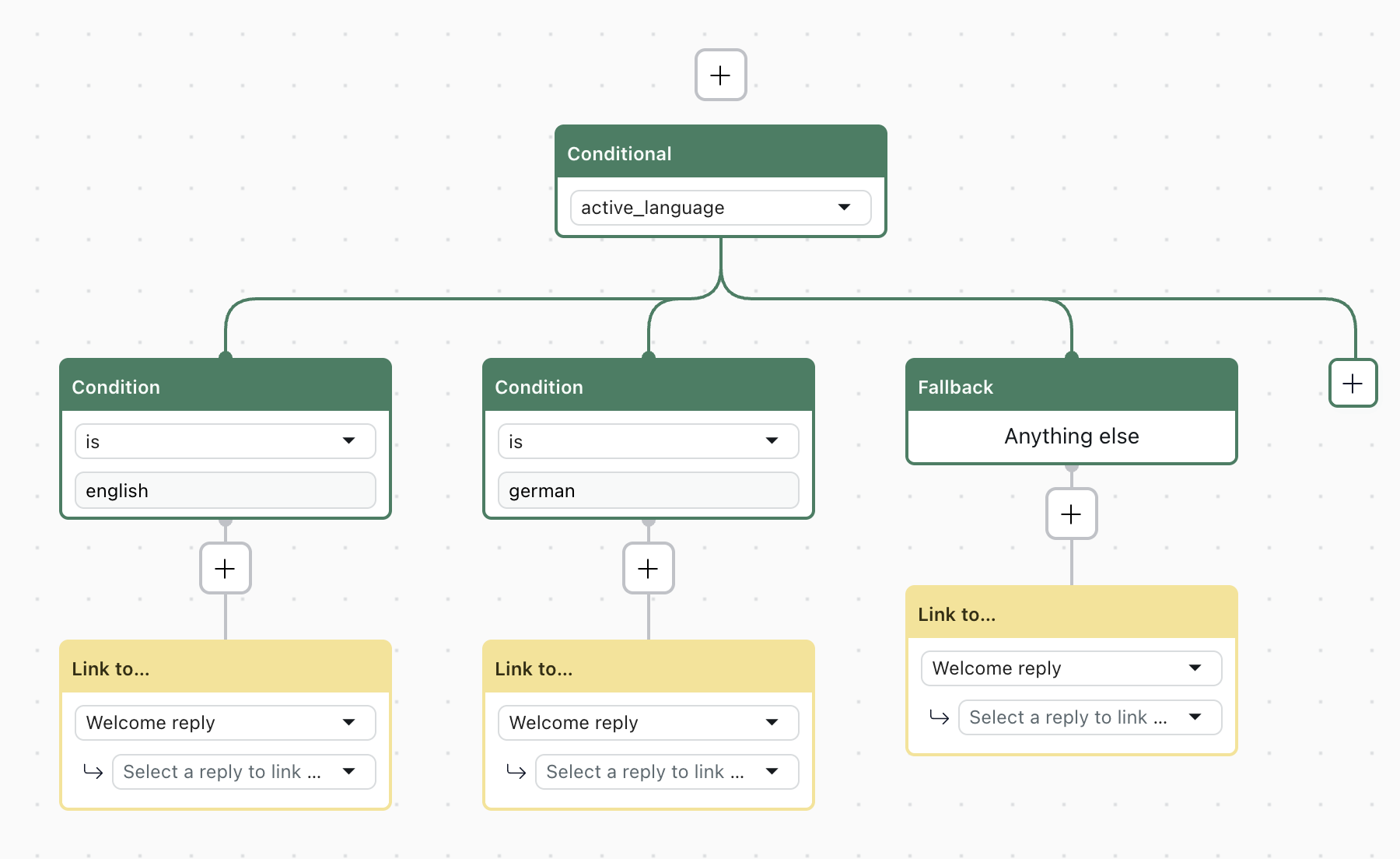
Hinzufügen einer Aktion „Antwort auslösen“ (nur Zendesk Chat und Freshchat)
Wenn Sie Zendesk Chat oder Freshchat nutzen, müssen Sie nach dem Einrichten der Willkommensantwort außerdem eine Aktion „Antwort auslösen“ hinzufügen, um die Willkommensantwort auszulösen.
- Klicken Sie in der Seitenleiste von AI Agents – Advanced auf
 Einstellungen.
Einstellungen. - Klicken Sie in den AI Agent-Einstellungen auf Ereignisse und Aktionen.
- Klicken Sie auf das Optionsmenüsymbol (
 ) neben der Schaltfläche „Aktion hinzufügen“ und dann auf Bei Ereignis Antwort auslösen.
) neben der Schaltfläche „Aktion hinzufügen“ und dann auf Bei Ereignis Antwort auslösen.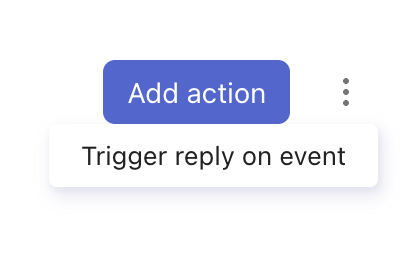
- Füllen Sie die folgenden Felder aus:
- Wählen Sie unter „Ereignis auswählen“ die Option Konversation gestartet.
- Wählen Sie unter „Antwort auswählen“ die gewünschte Willkommensantwort aus.
- Klicken Sie auf Speichern.
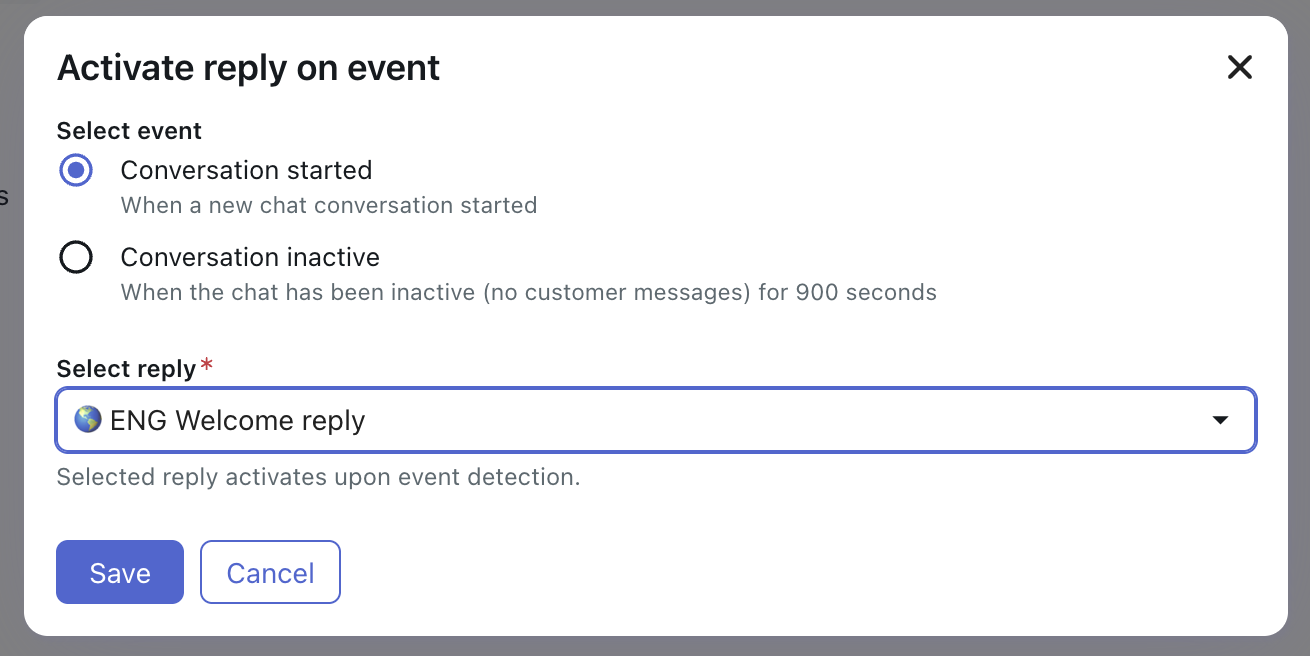
Entfernen der Willkommensantwort
Sie können die Willkommensantwort bei Bedarf entfernen.
Falls Sie eine Aktion „Antwort auslösen“ für Zendesk Chat oder Freshchat erstellt haben, können Sie auch diese entfernen. Es wird empfohlen, die Aktion „Antwort auslösen“ zuerst zu entfernen.
- Klicken Sie in der Seitenleiste von AI Agents – Advanced auf
 Einstellungen.
Einstellungen. - Klicken Sie in den AI Agent-Einstellungen auf Ereignisse und Aktionen.
- Klicken Sie auf das Symbol „Löschen“ (x) neben der Aktion „Antwort auslösen“, die Sie entfernen möchten.
- Klicken Sie im Hauptmenü auf der linken Seite auf Inhalt > Anwendungsfälle (für AI Agents ohne Training) oder auf Inhalt > Absichten (für ausdrucksbasierte AI Agents).
- Wählen Sie die Willkommensantwort aus.
- Wählen Sie die Antwort in der Sprache aus, in der Sie sie bearbeiten möchten, und klicken Sie auf Dialog bearbeiten.
- Entfernen Sie alle Blöcke mit Ausnahme des ersten AI Agent-Nachrichtenblocks aus dem Dialog.
- Löschen Sie den gesamten Inhalt des AI Agent-Nachrichtenblocks.
- Klicken Sie auf Speichern oder Veröffentlichen.